|
Größe: 19623
Kommentar:
|
Größe: 19618
Kommentar:
|
| Gelöschter Text ist auf diese Art markiert. | Hinzugefügter Text ist auf diese Art markiert. |
| Zeile 97: | Zeile 97: |
| * Kamera is ein bzw. aus (z.B. Batterie leer) | * Kamera ist ein bzw. aus (z.B. Batterie leer) |
| Zeile 126: | Zeile 126: |
| (versorgung erfolgt über den I2C Anschluss oder das Servokabel)<<BR>> | (Versorgung erfolgt über den I2C Anschluss oder das Servokabel)<<BR>> |
| Zeile 487: | Zeile 487: |
| [[ http://gallery3.mikrokopter.de/var/albums/intern/MK-Baugruppen/CamCtrl/Virtual_Display.jpg?m=1452760683 | {{ http://gallery3.mikrokopter.de/var/resizes/intern/MK-Baugruppen/CamCtrl/Virtual_Display.jpg?m=1452760684 }} ]] | [[ http://gallery3.mikrokopter.de/var/albums/intern/MK-Baugruppen/CamCtrl/Virtual_Display.jpg?m=1452760683 | {{ http://gallery3.mikrokopter.de/var/thumbs/intern/MK-Baugruppen/CamCtrl/Virtual_Display.jpg?m=1452760684 }} ]] |
| Zeile 492: | Zeile 492: |
| [[ http://gallery3.mikrokopter.de/var/albums/intern/MK-Baugruppen/CamCtrl/MK-Telemetrie.png?m=1452760619 | {{ http://gallery3.mikrokopter.de/var/resizes/intern/MK-Baugruppen/CamCtrl/MK-Telemetrie.png?m=1452760620 }} ]] | [[ http://gallery3.mikrokopter.de/var/albums/intern/MK-Baugruppen/CamCtrl/MK-Telemetrie.png?m=1452760619 | {{ http://gallery3.mikrokopter.de/var/thumbs/intern/MK-Baugruppen/CamCtrl/MK-Telemetrie.png?m=1452760619 }} ]] |
| Zeile 498: | Zeile 498: |
| [[ http://gallery3.mikrokopter.de/var/albums/intern/MK-Baugruppen/CamCtrl/JetiBox-Telemetrie.png?m=1452760619 | {{ http://gallery3.mikrokopter.de/var/resizes/intern/MK-Baugruppen/CamCtrl/JetiBox-Telemetrie.png?m=1452760619 }} ]] | [[ http://gallery3.mikrokopter.de/var/albums/intern/MK-Baugruppen/CamCtrl/JetiBox-Telemetrie.png?m=1452760619 | {{ http://gallery3.mikrokopter.de/var/thumbs/intern/MK-Baugruppen/CamCtrl/JetiBox-Telemetrie.png?m=1452760619 }} ]] |
CamCtrl |
.jpg?m=1452769907)
Inhaltsverzeichnis
Siehe auch: MikroKopter-Baugruppen
Shoplink:
CamCtrl
Die CamCtrl ist eine Steuerplatine für Sony Foto- und Videokameras. Unterstützt werden (je nach Ausführung) das Protokoll LANC und MULTI.
Wann benötigt man die Ausführung LANC und wann MULTI ?
Die meisten Videokameras nutzen das LANC Protokoll. Dies sind z.B. Kameras wie:
- Sony HDR-PJ810, HDR-PJ780, HDR-PJ740, HDR-PJ650, HDR-CX350VE, HDR-CX410, HDR-CX730, HDR-CX760
Die meisten Fotokameras nutzen hingegen das MULTI Protokoll. Dies sind z.B.:
- Sony A7, A6000, A5000, A5100 ...
Ist man sich nicht sicher, ob die eigene Kamera hiermit genutzt werden kann, sollte man nach erhältlichem Zubehör für seine Kamera suchen (z.B. in der Anleitung der Kamera oder direkt auf der Sony Homepage).
Kann man die Original Fernbedienung RM-VPR1von Sony mit seiner Kamera nutzen, kann man die CamCtrl - MULTI einsetzen.
(Im Zweifel hilft der MikroKopter-Support auch weiter ![]() )
)
Funktionen
Gesteuert werden folgende Funktionen (abhängig von der genutzten Kamera):
- Videoaufnahme starten und stoppen
- Fotos triggern
- Zoomen (auch die Fotokameras - sofern möglich)
- Kamera wird automatisch an geschaltet, wenn diese z.B. im Sleepmodus war
- Verhindert, dass die Kamera in den Sleepmodus schaltet
Abgriff des analogen Videosignales über die 3-polige Molexbuchse
(sofern die genutzt Kamera dies unterstützt - i.d.R nur bei LANC möglich)- Optionaler Anschluss einer externen Status-LED
Bei Nutzung über I2C wird der jeweilige Status über die Telemetrie an z.B. einen Graupner HoTT Sender oder dem KopterTool übertragen und angezeigt (siehe auch Telemetrieanzeigen).
Die Anzeigen sind:
- Aufnahme läuft
- Zoom ist aktiv
- Kamera hat xxx Bilder aufgenommen
- Kamera ist ein bzw. aus (z.B. Batterie leer)
- Kamera ist ggf. im 'Photo'-Mode und kann keine Video aufnehmen
- Kabel zur Kamera ist ggf. nicht eingesteckt

Status LED
Auf der CamCtrl befinden sich eine grüne und eine rote LED.
Statusmeldung grüne LED:
- grüne LED "AUS"
- keine Versorgungsspannung
- grüne LED "AN"
CamCtrl wird mit Spannung versorgt und ist betriebsbereit
(Versorgung erfolgt über den I2C Anschluss oder das Servokabel)
Statusmeldung rote LED:
- rote LED aus
grüne LED ist auch aus => keine Versorgungsspannung
- rote LED blinkt schnell
- keine Kamera angeschlossen
falsches Protokoll für die angeschlossene Kamera (LANC <-> MULTI)
- Kamera wird nicht unterstützt
- rote LED blinkt langsam (~ alle 1,5 Sekunden)
- Kamera wurde erkannt - Kamera ist "AN"
- rote LED ist "AN" mit kurzer Unterbrechung
- Videoaufnahme ist gestartet
Technische Daten
- Versorgung 5V (über I2C oder Servoanschluss)
- Maße Platine 17,5 x 30mm
- Gewicht ~13g (I2C Version) ~15g (PPM Version)
- Kabellänge Multikabel ~45cm
Anschlüsse
Anschluss externe LED
Die optional anzuschließende externene Status-LED zeigt das gleiche an, wie die rote LED auf der CamCtrl.
INFO: Es kann sein, dass der Aufdruck für die Polarität auf der Platine falsch herum ist !
Bitte die LED nach dem hier gezeigten Bild anschließen. Die Poarität auf dem Bild ist richtig !
Kanalzuordnung
Um die Funktionen der CamCtrl nutzen zu können, werden 2 freie Kanäle benötigt.
Kanal 1 => Triggern + REC ON/OFF
Kanal 2 => Zoom
Möchte man z.B. nur die Kamera triggern und die Videoaufnahme starten/stoppen, reicht schon ein freier Kanal am Sender aus.
Anschluss an Empfänger
Die CamCtrl "Servo" kann direkt an einen Empfänger angeschlossen, mit 5V versorgt und genutzt werden.
In diesem Beispiel sind der Kanal 10 und 11 am Sender frei. Dabei soll:
der Kanal 10 für die Funktion Trigger und REC ON/OFF eingestellt werden.
Hierfür benötigen wir dann einen freien 3-fach Schalter am Sender.und der Kanal 11 für die Funktion Zoom.
Hierfür nutzen wir ein freies Schiebe- oder Drehpotentiometer am Sender.
Step 1
Im ersten Schritt wird am Sender dem 3-fach Schalter der Kanal 10 und dem Potentiometer der Kanal 11 zugeordnet.
Wie dies geht, kann man in der Anleitung des Senders nachlesen.
Step 2
Sind die Kanäle zugeordnet, kann man die Stecker der CamCtrl in den Servoausgang 10 und 11 des Empfängers einstecken.
Dabei ist das 3-Adrige PPM Kabel für die Spannungsversorgung der CamCtrl und die Funktion Trigger und REC ON/OFF und das graue einzelne Kabel für den Zoom zuständig.
Step 3
- Ist die Kamera angeschlossen, können mit dem 3-fach Schalter und dem Potentiometer am Sender die Funktionen genutzt werden.

Funktion 3-fach Schalter
- Trigger
Ist der Schalter in Ruhestellung ist die Funktion AUS.
Schaltet man von "OFF" in die Mittelstellung "TRIGGER ON", wird ein Foto ausgelöst. Der Schalter sollte dabei für ~1 Sekunde in der Mittelstellung bleiben, bevor man zurück auf "OFF" schaltet. So löst die Kamera auch sicher aus.
Lässt man den Schalter in der Mittelstellung, wird alle ~3 Sekunden ein Triggersignal zum Fotoauslösen zur Kamera geschickt.
(Dieser Wert ist fix und nicht veränderbar)
- Trigger

Funktion Potentiometer
- Zoom
Das Potentiometer hat in der Mittelstellung seine Ruhestellung. Durch verschieben in die eine oder andere Richtung kann rein- oder rausgezoomt werden.
Dabei gilt:
kleine Potibewegung = langsamer Zoom
größere Potibewegung = schnellerer Zoom
- Zoom
Anschluss an I2C
Die CamCtrl "I2C" kann direkt an den I2C Anschluss der NaviCtrl V2.1 angeschlossen, mit 5V versorgt und genutzt werden. Hierbei können dann auch die Statusmeldungen der CamCtrl über die Telemetrie angezeigt werden (siehe auch Telemetrieanzeigen).
In diesem Beispiel sind der Kanal 10 und 11 am Sender frei. Dabei soll:
der Kanal 10 für die Funktion Trigger und REC ON/OFF eingestellt werden.
Hierfür benötigen wir dann einen freien 3-fach Schalter am Sender.und der Kanal 11 für die Funktion Zoom.
Hierfür nutzen wir ein freies Schiebe- oder Drehpotentiometer am Sender.
Step 1
Im ersten Schritt wird am Sender dem 3-fach Schalter der Kanal 10 und dem Potentiometer der Kanal 11 zugeordnet.
Wie dies geht, kann man in der Anleitung des Senders nachlesen.
Step 2
Die CamCtrl wird an den seitlichen I2C Anschluss der NaviCtrl V2.1 angesteckt und mit der Kamera verbunden. Danach kann der Kopter mit Spannung versorgt werden.
Step 3
Sind die Kanäle am Sender zugeordnet, öffnen wir den Reiter CamCtrl in den Einstellungen des KopterTool.
Hier tragen wir nun die Kanäle 10 und 11 entsprechend ein und speichern diese Änderung mit einen "Klick" auf den ButtonSchreiben in den Kopter.
Step 4
- Ist die Kamera angeschlossen, können mit dem 3-fach Schalter und dem Potentiometer am Sender die Funktionen genutzt werden.

Funktion 3-fach Schalter
- Trigger
Ist der Schalter in Ruhestellung ist die Funktion AUS.
Schaltet man von "OFF" in die Mittelstellung "TRIGGER ON", wird ein Foto ausgelöst. Der Schalter sollte dabei für ~1 Sekunde in der Mittelstellung bleiben, bevor man zurück auf "OFF" schaltet. So löst die Kamera auch sicher aus.
Lässt man den Schalter in der Mittelstellung, wird kein weiteres Foto aufgenommen. Um eine weiteres Foto aufzunehmen, muss man zurück in die Schalterstellung "OFF" und wieder in Mittelstellung.
- Trigger

Funktion Potentiometer
- Zoom
Das Potentiometer hat in der Mittelstellung seine Ruhestellung. Durch verschieben in die eine oder andere Richtung kann rein- oder rausgezoomt werden.
Dabei gilt:
kleine Potibewegung = langsamer Zoom
größere Potibewegung = schnellerer Zoom
- Zoom
Expertenfunktion
Ist die CamCtrl per I2C an den Kopter angeschlossen, kann man eine Sonderfunktion nutzen.
Um die Sonderfunktion nutzen zu können, muss man bereits einen Taster mit eigenem Kanal am Sender belegt haben. Dieser Kanal muss dann im Reiter Ausgänge in den Einstellungen des KopterTool für "Out1 Timing" eingestellt sein.
Stellt man nun den 3-fach Schalter in die Mittelstellung wird ein Foto aufgenommen. Lässt man den Schalter dann in Mittelstellung stehen, kann man über den Taster weiter manuell Fotos auslösen.

Telemetrieanzeigen
Wird die CamCtrl I2C genutzt, können verschiedene Statusanzeigen über die Telemetrie z.B. im KopterTool oder einem geeigneten Sender, wie z.B. Graupner HoTT oder Jeti, angezeigt werden. Diese In der Telemetrieanzeige hat man folgende Symbole:
- c = camera is ready
- R = Record active
- P = Cam in Photo mode (LANC Camcorders)
- ! = Camera is off but connected
- 0-9 = Photo releases
Anzeige im Virtuellen Display vom KopterTool
Wegpunkteflug
Ist die CamCtrl per I2C an den Kopter angeschlossen, kann man auch die automatische Auslösung beim Wegpunkteflug nutzen.
Hierzu wird dann unter "Out1 Timing" der gleiche Kanal wie bei Mode Channel eingetragen.
In unserem Beispiel war es der Kanal 10. Da in den Einstellungen das Poti3 mit dem Kanal 10 belegt ist, tragen wir dies hier nun ein.
Außerdem aktivieren wir das Kästchen "combine with WP-Event". Über die Kästchen bei "Out1 Bitmask" bestimmen wir zudem die Auslösedauer / das Auslösemuster beim Wegpunkteflug.
Beim Wegpunkteflug wird der 3-fach Schalter in die Mittelposition geschaltet und stehen gelassen. Dabei wird dann (beim Umschalten) ein Foto aufgenommen. Danach wird beim Wegpunkteflug automatisch nach den WP Einstellungen die Kamera ausgelöst.
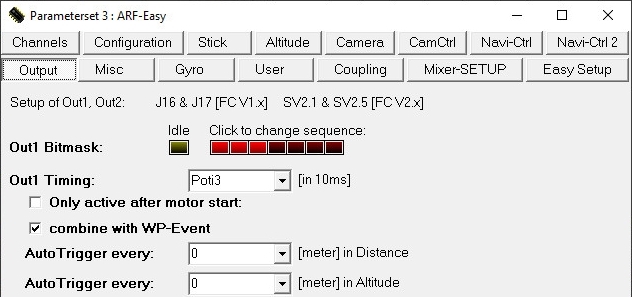
INFO:
Beim Wegpunkteflug muss die "Automatik" eingeschaltet sein, damit hierbei automatisch ausgelöst werden kann.
Mit dem unter "Out1 Timing" eingetragene Kanal wird diese "Automatik" aktiviert, wenn der Kanal in "Mittelstellung" steht.
Dies hätten wir dann auch mit dem 3-fach Schalter somit erreicht.
INFO zur Expertenfunktion:
Nutzt man die Sonderfunktion (siehe Expertenfunktion), kann man ebenfalls beim Wegpunkteflug das automatische Auslösen nutzen.
Damit auch hier beim Wegpunkteflug die "Automatik" aktiv ist, muss der genutzte Kanal für den Taster am Sender etwas umgestellt werden.
Mehr Infos zur Umstellung findet man hier: WaypointAutomatic

















